Slik legger du til Gmail på oppgavelinjen på Windows (HURTIGGUIDE)

Slik legger du til Gmail på oppgavelinjen i Windows 10/11 ved hjelp av Chrome eller Microsoft Edge. Få en rask og enkel veiledning her.
I et viktig møte? Det er viktig å blokkere eventuelle avbrudd mens du jobber, og det er kanskje ikke nok å skru ned volumet på iPhone.
Du vil heller ikke slå av iPhone . Heldigvis kommer iPhone med en innebygd bryter som lar deg raskt aktivere eller deaktivere stille modus på iPhone. Du kan også administrere denne innstillingen fra telefonen din ved å endre noen få innstillinger.
Hvis du er i stille modus, vil du ikke høre noen ringing, alarmer, vibrasjoner eller andre typer varsler fra iPhone. Hvis du vil vite hvordan du bruker den, er dette hva du må gjøre for å aktivere eller deaktivere stille modus på en iPhone.
Bruke Ring/Stille-bryteren på en iPhone
Den enkleste måten å sette iPhone i stille modus er ved å bruke Ring/Silent-bryteren . Hvis du er ny på iPhone, vet du kanskje ikke at den er der. Den lar deg enkelt skyve iPhone inn og ut av lydløs modus.
Du finner Ring/Silent-bryteren på venstre side av iPhone. Hvis du trykker på bryteren på en eller annen måte, aktiveres eller deaktiveres stille modus.
Merk: Du bør kunne slå den av eller på ved hjelp av miniatyrbildet. Hvis du har det vanskelig, prøv en binders.
Når stille modus er aktivert, vil du se en rød-oransje farge på bryteren (vist nedenfor). Når du deaktiverer stille modus, ser du ikke lenger den oransje fargen.
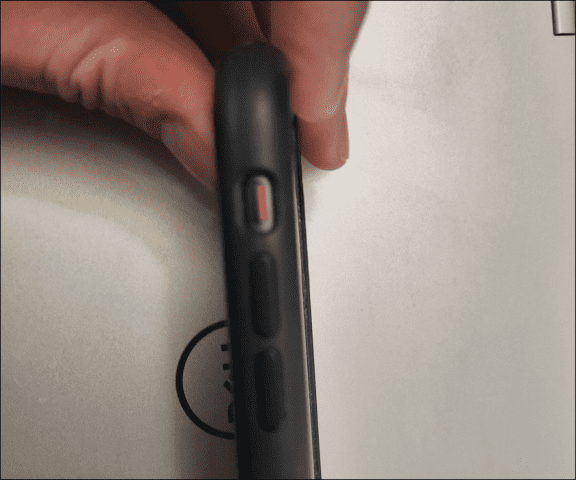
En annen visuell pekepinn du vil se på skjermen. Når stille modus er aktivert, vises en liten melding øverst på skjermen for å varsle deg.
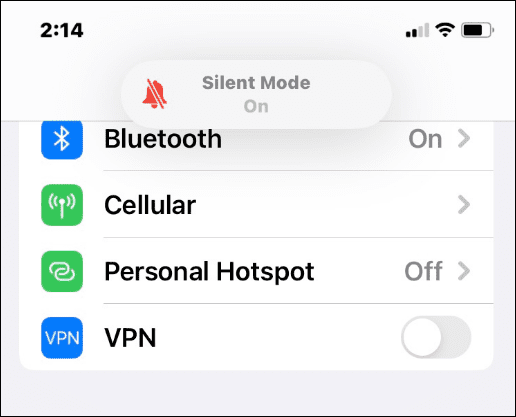
Når stille modus er deaktivert, vil du se en ringemelding øverst for å varsle deg om at iPhone-lyden er aktivert.
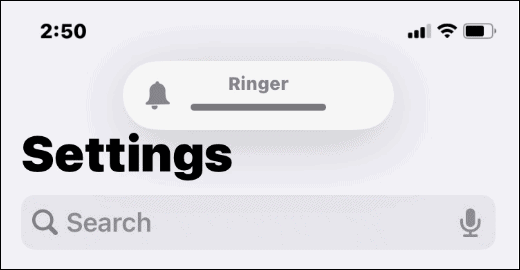
Slik slår du av stille modus på iPhone
Trenger du raskt å slå av stille modus på iPhone? Trenger du en rask oppfriskning, er det slik du gjør det.
For å slå av stille modus på en iPhone, trykk på den fysiske Ring/Stille-bryteren slik at den oransje etiketten ikke er synlig . Dette vil umiddelbart slå av stille modus, og gjenopprette volum- og vibrasjonsnivåene til de vanlige innstillingene.
Hvis du vil aktivere stille modus igjen, drar du bare bryteren tilbake slik at den oransje etiketten er synlig.
Slik aktiverer eller deaktiverer du stille modus på iPhone via innstillinger
Du kan også aktivere og deaktivere stille modus på iPhone ved å gå til enhetens innstillingsmeny. Dette er et godt alternativ hvis du fysisk ikke kan vri bryteren. Det fungerer også hvis bryteren bryter av eller ikke fungerer som den skal.
For å aktivere og deaktivere stille modus på iPhone via Innstillinger, bruk disse trinnene:
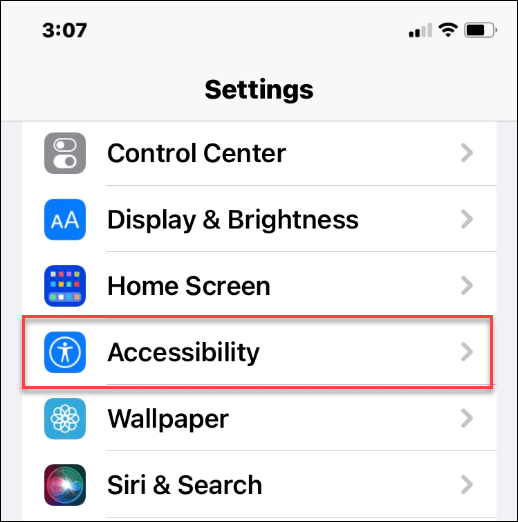
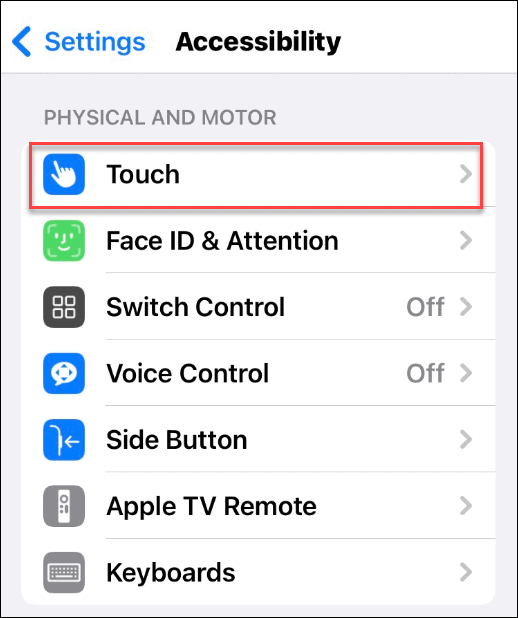
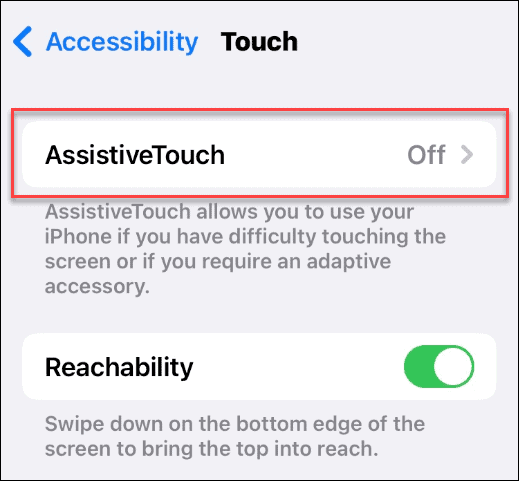
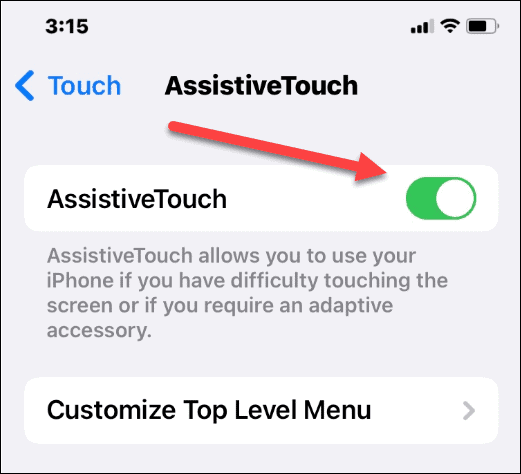
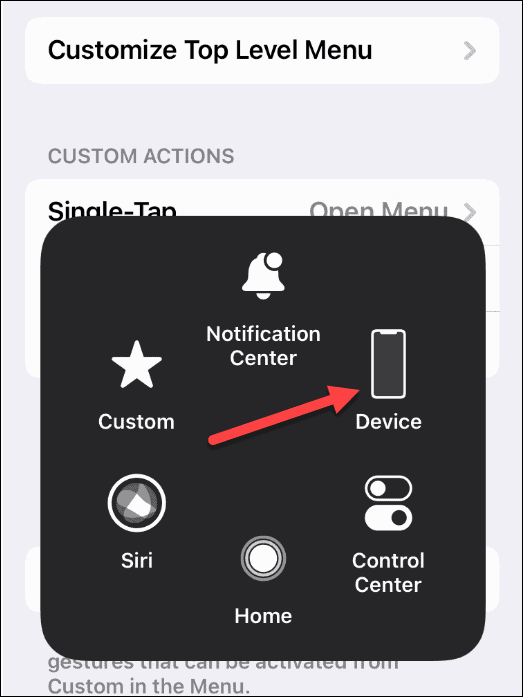
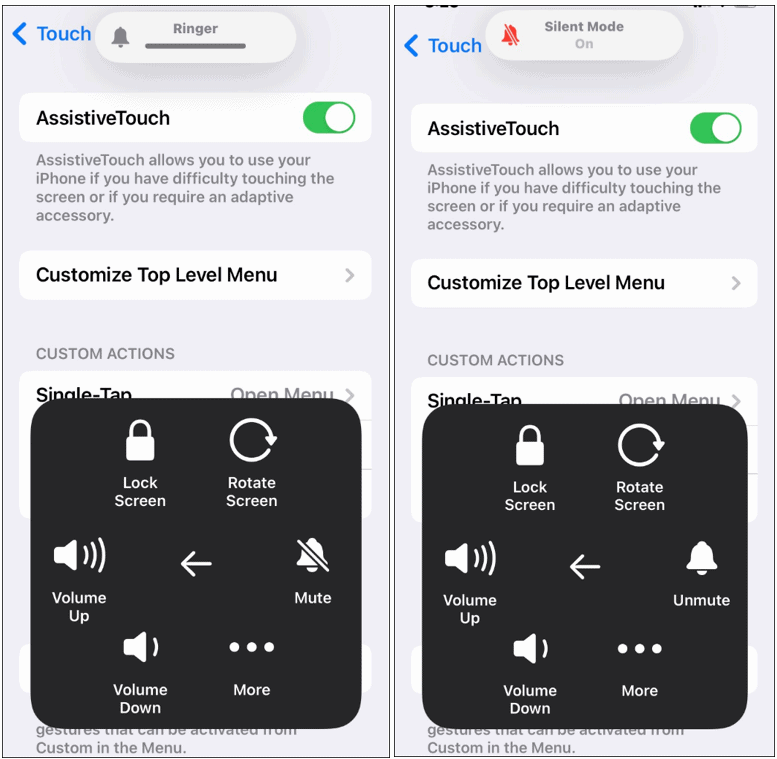
Flere iPhone-tips og triks
Enten du er på legebesøk, i et viktig møte, eller ønsker å vise respekt for andre på kinoen, har din iPhone deg dekket, takket være stille modus. Å bruke den fysiske bryteren er enkel nok, men du vil kanskje få tilgang til den fra telefonens skjerm.
Begge metodene fungerer - bare følg trinnene ovenfor for å aktivere eller deaktivere stille modus på iPhone. Vil du raskt få tilgang til de andre innstillingene dine? Det kan være lurt å begynne å bruke kontrollsenteret .
For mer om hvordan du bruker iPhone, sjekk ut hvordan du tegner på et bilde eller tar bilder med lang eksponering .
Slik legger du til Gmail på oppgavelinjen i Windows 10/11 ved hjelp av Chrome eller Microsoft Edge. Få en rask og enkel veiledning her.
Hvis App Store forsvant fra startskjermen på iPhone/iPad, ikke bekymre deg, det er en enkel løsning for å gjenopprette den.
Oppdag de beste ublokkerte spillnettstedene som ikke er blokkert av skoler for å forbedre underholdning og læring.
Mottar feilmelding om utskrift på Windows 10-systemet ditt, følg deretter rettelsene gitt i artikkelen og få skriveren din på rett spor...
Du kan enkelt besøke møtene dine igjen hvis du tar dem opp. Slik tar du opp og spiller av et Microsoft Teams-opptak for ditt neste møte.
Når du åpner en fil eller klikker på en kobling, vil Android-enheten velge en standardapp for å åpne den. Du kan tilbakestille standardappene dine på Android med denne veiledningen.
RETTET: Entitlement.diagnostics.office.com sertifikatfeil
Hvis du står overfor skriveren i feiltilstand på Windows 10 PC og ikke vet hvordan du skal håndtere det, følg disse løsningene for å fikse det.
Hvis du lurer på hvordan du sikkerhetskopierer Chromebooken din, har vi dekket deg. Finn ut mer om hva som sikkerhetskopieres automatisk og hva som ikke er her
Vil du fikse Xbox-appen vil ikke åpne i Windows 10, følg deretter rettelsene som Aktiver Xbox-appen fra tjenester, tilbakestill Xbox-appen, Tilbakestill Xbox-apppakken og andre..


![[100% løst] Hvordan fikser du Feilutskrift-melding på Windows 10? [100% løst] Hvordan fikser du Feilutskrift-melding på Windows 10?](https://img2.luckytemplates.com/resources1/images2/image-9322-0408150406327.png)



![FIKSET: Skriver i feiltilstand [HP, Canon, Epson, Zebra og Brother] FIKSET: Skriver i feiltilstand [HP, Canon, Epson, Zebra og Brother]](https://img2.luckytemplates.com/resources1/images2/image-1874-0408150757336.png)

![Slik fikser du Xbox-appen som ikke åpnes i Windows 10 [HURTIGVEILEDNING] Slik fikser du Xbox-appen som ikke åpnes i Windows 10 [HURTIGVEILEDNING]](https://img2.luckytemplates.com/resources1/images2/image-7896-0408150400865.png)